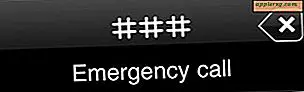Verwijder Provisioning Profiles van een iPhone om de expiratie-waarschuwing te stoppen

Provisioning-profielen worden meestal geïnstalleerd op iPhones en iPads voor ontwikkel- en testdoeleinden, maar niet-ontwikkelaars komen er ook mee op hun iOS-apparaten terecht, of ze nu een app testen of iets als GBA4iOS van internet installeren.
Voor niet-ontwikkelaars blijft dit meestal onopgemerkt totdat ze een van de "Provisioning Profile Expiration" -waarschuwingen op hun apparaat ontvangen, waarmee ze worden geïnformeerd dat een profiel binnen hoeveel dagen ook verloopt.
Zoals veel gebruikers hebben ontdekt, wordt door het eenvoudig verwijderen van de gerelateerde app het voorzieningenprofiel niet verwijderd, wat vaak de reden is waarom ze de vervaltijdmelding zien. Dus, hier is hoe je de profielen van elk iOS-apparaat kunt verwijderen.
Opmerking: u ziet geen optie "Profielen" in Instellingen als op het apparaat geen voorzieningenprofiel is geïnstalleerd. Apparaten met meerdere geïnstalleerde profielen vinden ze allemaal hier.
Hoe Provisioning Profiles rechtstreeks van iOS te verwijderen
- Open Instellingen en ga naar "Algemeen"
- Scroll helemaal naar beneden en kies "Profielen"
- Selecteer het voorzieningenprofiel dat u wilt verwijderen
- Tik op de plaats die niet op de plaats * zit en zoek de knop "Verwijderen" en bevestig vervolgens het verwijderen van het profiel

(* De knop "Verwijderen" ziet er raar uit omdat deze de afbeelding van iOS 6 en ouder gebruikt, zelfs op iOS 7 en hoger.)
Over het algemeen is het verwijderen van het profiel rechtstreeks van het apparaat de gemakkelijkste manier om te gaan, maar als er problemen zijn, kunt u Xcode inschakelen in de apparatenlijst, een hulpprogramma van derden genaamd Cupertino of het iPhone-configuratiehulpprogramma, waarbij de laatste de gemakkelijkere optie is voor degenen die geen Xcode hebben.
Provisioning Profiles verwijderen met iPhone Configuration Utility
- Download iPhone Configuration Utility als je het nog niet hebt
- Sluit het apparaat aan op de Mac of pc en start de app
- Selecteer het apparaat in de Configuration Utility-app en kies vervolgens het tabblad 'Provisioning Profile'
- Zoek het profiel dat u wilt verwijderen en kies vervolgens de optie "Verwijderen"
Zodra het profiel verdwenen is van het iOS-apparaat, zou het waarschuwingsbericht voor dat specifieke voorzieningenprofiel niet opnieuw moeten verschijnen.